Android 및 iOS에서 Wi-Fi 비밀번호를 찾는 방법
스마트 폰 소유자에게는 WiFi가 필수 불가결합니다. 거의 모든 앱에서 인터넷이 필요하기 때문입니다. 아마도 그것이 사람들로 하여금 오용으로부터 보호하기 위해 그러한 재미있는 WiFi 라우터 이름을 갖는 이유 일 것입니다. 그러나 필요할 때가 있습니다. 새 장치를 WiFi에 연결하십시오. 네트워크에 있지만 암호를 잊어 버렸거나 무선 암호를 공유하려고하지만 스마트 폰에서 액세스하는 방법을 모른다..
글쎄, 모든 문제가 상황을 다루는, 나는이 게시물을 작성했습니다. 스마트 폰에서 WiFi 암호 찾기. Android 기기 또는 iOS 휴대 전화 중 하나 일 것입니다. 저장된 암호에 액세스하기위한 유용한 솔루션. 한 번 보자.
기계적 인조 인간
Adroid 스마트 폰에서, 그것은 정말로 Wi-Fi 비밀번호 찾기 어려움 폴더는 루트 디렉토리에 저장되고 OS는 이에 대한 액세스 권한을 부여하지 않기 때문입니다. 당신은 가지고 있어야합니다. 액세스 할 수있는 관리자 권한 상승 그 폴더와 비밀 번호를 볼.
따라서 원하는 경우 저장된 Wi-Fi 비밀번호보기, Android 기기를 루트해야합니다..
루팅 된 Android 휴대 전화에서는 Solid Explorer와 같은 파일 관리자를 사용하거나 수동으로 암호를 검색하십시오., 전용 앱을 사용하여 모든 비밀번호를 자동으로 추출 할 수 있습니다. 나는 타사 앱을 사용하는 것이 좋습니다. 보다 직관적이며 필요한 경우 암호를 쉽게 관리하고 공유 할 수 있으므로.
이 목적을 위해 Wifi Password Show는 다음과 같은 훌륭한 앱입니다. 자유롭고 사용하기 쉽다.. 루팅 된 휴대 전화에 앱을 설치하기 만하면 저장된 모든 WiFi 암호와 SSID. 그런 다음 모든 데이터를 복사하거나 문자 메시지 나 이메일을 통해 누구와도 공유 할 수 있습니다..

또는 원하는 경우 하나의 장치에서 다른 장치로 저장된 WiFi 암호 이동 그러면 장치를 루팅 할 필요가 없습니다. Google이 자동으로 저장된 모든 WiFi 암호를 백업합니다. 다른 중요한 데이터와 함께 서버에서.
따라서 대부분의 경우 귀하의 비밀번호는 귀하의 Google 계정에도 백업됩니다. 다만 다른 Android 휴대 전화를 통해 Google 계정에 로그인하십시오. 모든 무선 네트워크 정보가 자동으로 동기화됩니다..
iOS
Android와 유사, iOS에서는 Wi-Fi 비밀번호를 볼 수 없습니다. 장치를 jailbreaking하지 않고. jailbroken iOS 기기를 가지고 있다면 간단히 검색 할 수 있습니다. "WiFi 암호보기" Cydia에서 WiFi 암호를 나타내는 여러 개의 앱을 찾을 수 있습니다..
비 jailbroken iOS 사용자를위한 대체 솔루션도 있지만, MacOS를 실행하는 장치가 있어야합니다. 이 트릭을 사용할 수 있습니다. iCloud Keychain은 Wi-Fi 암호를 포함하여 Apple 장치에서 모든 암호를 동기화하는 편리한 동기화 기능입니다.
iCloud Keychain을 활성화하면 iOS 장치의 암호가 Mac과 자동 동기화.
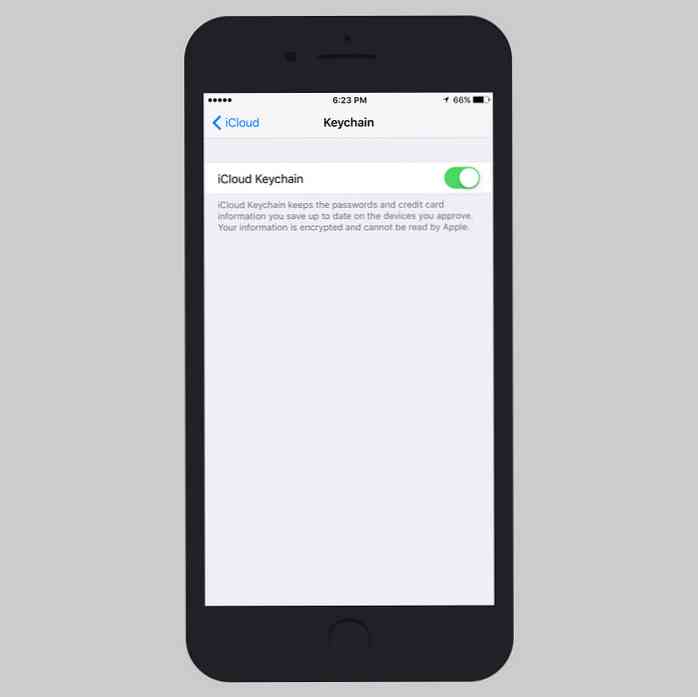
모든 비밀번호가 Mac에 동기화되면 Mac에서 비밀번호 찾기에 관한 내 게시물의 지침을 사용하여 iOS 비밀번호를 확인할 수 있습니다. 마찬가지로, 필요한 경우 Wi-Fi 네트워크를 다른 iOS 장비로 옮기면 iCloud Keychain이 도움이 될 것입니다. 거기에.
저장된 Wi-Fi 비밀번호를 찾는 일은 Adroid 및 iOS 모두에서 까다로울 수 있습니다. 스마트 폰, 그러나 위에서 언급 한 솔루션은 빠르고 간단하며 스마트 폰 사용자의 초보자조차도 확실히 도와줍니다..




